ብዙውን ጊዜ እኛ የምንፈልገው ምስል ቁሳቁስ መገልበጥ የተከለከለበት ጣቢያ ላይ ነው የሚሆነው ፡፡ በእርግጥ ፣ በሌላ መገልገያ ላይ አስፈላጊዎቹን ስዕሎች ለማግኘት መሞከር ይችላሉ ፣ ወይም ያለበለዚያ ማድረግ ይችላሉ ፡፡
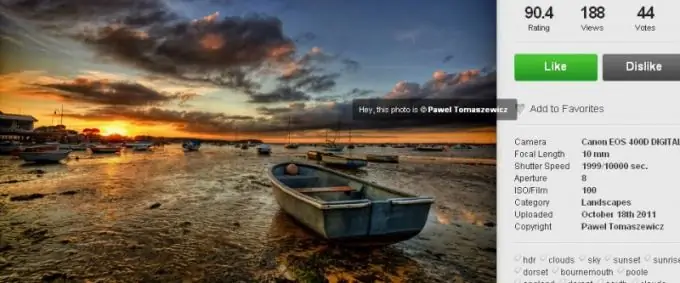
አስፈላጊ
- - የምስል አርታዒ;
- - ኤም.ኤስ.ኤስ ቢሮ ቃል.
መመሪያዎች
ደረጃ 1
ስዕላዊ መግለጫዎችን መገልበጥ የተከለከለበት ጣቢያ ላይ እያለ በቁልፍ ሰሌዳው የላይኛው ቀኝ ጥግ ላይ ባለው የህትመት ማያ ገጽ ቁልፍ ላይ ጠቅ ያድርጉ ፡፡
ደረጃ 2
ማንኛውንም የግራፊክስ አርታዒ ይክፈቱ። ከአርትዖት ምናሌ ውስጥ የመለጠፍ ተግባርን ይምረጡ። የማያ ገጽዎ ቅጽበታዊ ገጽ እይታ ከተቆለለው ምስል ጋር ከቅንጥብ ሰሌዳው ወደ ፋይሉ ይገለበጣል።
ደረጃ 3
የተጠበቀው ስዕል በማያ ገጽዎ ላይ ሙሉ በሙሉ የማይገጥም ከሆነ በዴስክቶፕ ቅንብሮች ውስጥ ጥራቱን ለመጨመር ይሞክሩ ፡፡ ይህንን ለማድረግ ወደ የቅንብሮች ትር ይሂዱ ፣ የመቆጣጠሪያውን ምጥጥነ ገጽታ ከግምት ውስጥ በማስገባት ጠቋሚውን ወደ ቀኝ ያንቀሳቅሱት ፣ የተሻለውን እሴት ይምረጡ ፡፡ ይህን ሲያደርጉ የኮምፒዩተር አዶዎች ፣ ቅርጸ-ቁምፊ እና ሌሎች ይዘቶች በመጠን መቀነስ አለባቸው ፡፡ ለውጡን ይተግብሩ እና የቅጅውን አሰራር ይድገሙ።
ደረጃ 4
እንዲሁም ቃልን በመጠቀም አማራጭ የቅጅ ዘዴን ይጠቀሙ ፡፡ ይህንን ለማድረግ በምስሉ በገጹ ላይ እያሉ ጥምርን Ctrl + A እና ከዚያ Ctrl + C ን ይጫኑ ፡፡
ደረጃ 5
የማይክሮሶፍት ኦፊስ ቃልን ይክፈቱ አዲስ ሰነድ ይፍጠሩ የሚለውን ይምረጡ ፡፡ የቁልፍ ሰሌዳ አቋራጩን Ctrl + V. ይጫኑ ፡፡ በምስሉ ላይ በቀኝ ጠቅ ያድርጉ እና “Hyperlink” ን ያስወግዱ የሚለውን ይምረጡ ፡፡
ደረጃ 6
ምስሉን ወደ አዲስ የጽሑፍ ሰነድ ለመቅዳት በቀኝ ጠቅታ ምናሌውን ይጠቀሙ። የስዕል ቅርጸት ይምረጡ ፣ ግቤቶቹን ያስተካክሉ። የጣቢያው አገናኝ ካልተሰረዘ እንደገና በቀኝ ጠቅ ያድርጉበት እና አገናኝን ያላቅቁ። የጽሑፍ አርታኢውን ሳይዘጉ ምስሉን እንደገና ይቅዱ።
ደረጃ 7
ማንኛውንም የግራፊክስ አርታዒ ይክፈቱ ፣ አዲስ ስዕል ለመፍጠር እና ለመቅዳት ይምረጡ። የጥራት መለኪያዎችን የበለጠ ለማስተካከል እንዲችሉ ይህንን ክዋኔ በመደበኛነት ሳይሆን በልዩ አርታኢዎች ማከናወን ጥሩ ነው። ምስሉን በተፈለገው ቅርጸት ያስቀምጡ.







